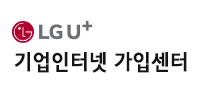Windows에서 `explorer` 명령어는 파일 탐색기(File Explorer)를 여는 데 사용됩니다. `explorer` 명령어는 다양한 인수와 옵션을 통해 특정 위치를 열거나 특정 작업을 수행하도록 설정할 수 있습니다. 다음은 `explorer` 명령어에 대한 매우 자세한 설명입니다.
기본 사용법
기본적으로 `explorer`를 실행하면 파일 탐색기의 기본 위치가 열립니다. 이는 보통 "내 PC" 또는 "바탕 화면"입니다.
explorer
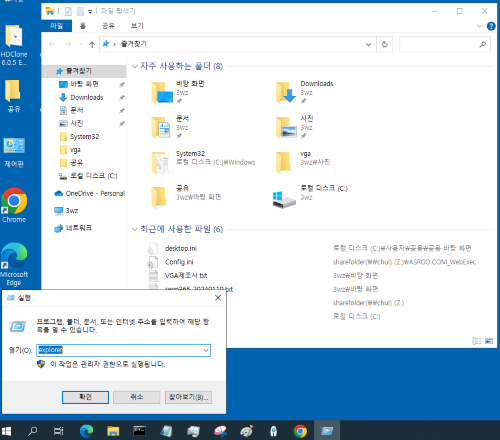
파일탐색기 explorer 실행
특정 폴더 열기
특정 폴더를 열려면 폴더의 경로를 인수로 제공하면 됩니다.
explorer C:\Users\Username\Documents
위 명령어는 "C:\Users\Username\Documents" 폴더를 파일 탐색기로 엽니다.
특정 파일 선택
특정 파일을 선택하려면 `/select` 옵션을 사용합니다.
explorer /select,C:\Path\To\File.txt
위 명령어는 "C:\Path\To\File.txt" 파일이 포함된 폴더를 열고 해당 파일을 선택합니다.
특수 폴더 열기
Windows에는 몇 가지 특수 폴더가 있으며, 이를 열기 위한 특수한 명령어가 있습니다.
- 제어판 열기
explorer shell:ControlPanelFolder
- 네트워크 폴더 열기
explorer shell:NetworkPlacesFolder
- 휴지통 열기
explorer shell:RecycleBinFolder
다양한 옵션 사용
`explorer` 명령어는 다양한 옵션과 함께 사용될 수 있습니다. 여기 몇 가지 유용한 옵션들을 소개합니다.
- 새 창에서 폴더 열기
explorer /n,C:\Path\To\Folder
`/n` 옵션은 새로운 창에서 폴더를 엽니다.
- 탐색 창을 표시하지 않기
explorer /e,C:\Path\To\Folder
`/e` 옵션은 탐색 창(Navigation Pane)을 표시하지 않고 폴더를 엽니다.
고급 사용법
- 명령어 줄에서 검색 수행
특정 위치에서 검색을 수행할 수도 있습니다.
explorer search-ms:query=filename&crumb=location:C:\Path\To\Folder
위 명령어는 "C:\Path\To\Folder" 폴더 내에서 "filename"이라는 이름을 가진 파일을 검색합니다.
- 라이브러리 열기
Windows 라이브러리를 여는 것도 가능합니다.
explorer shell:Libraries
`explorer` 명령어는 Windows 탐색기의 다양한 기능을 명령줄 인터페이스에서 사용할 수 있게 해줍니다.
Copyright(c) seon365 Corp. All Right Reserved